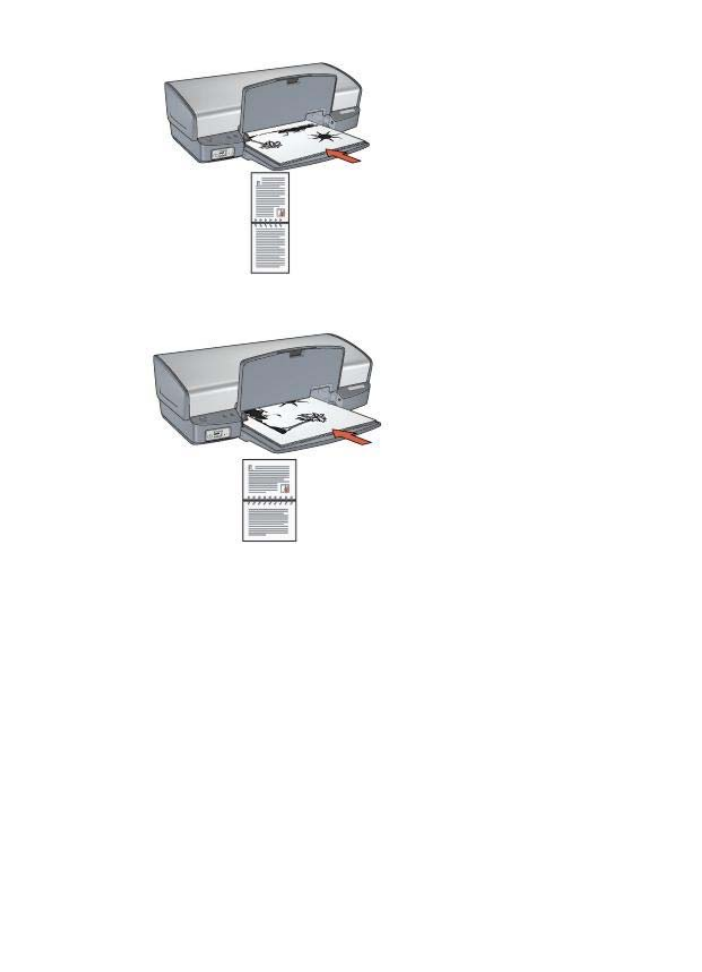
Belgeyi yeniden boyutland
ı
rma
A
ş
a
ğ
ı
daki görevlerden biri için yaz
ı
c
ı
yaz
ı
l
ı
m
ı
n
ı
kullan
ı
n:
●
Belgeyi biçimlendirildi
ğ
i boyuttan farkl
ı
boyutta bir ka
ğ
ı
da yazd
ı
r
ı
n.
●
Yazd
ı
r
ı
lan sayfada metin ve grafikleri küçültün ya da büyütün.
Farkl
ı
bir ka
ğ
ı
t boyutunda yazd
ı
rma
Bu özelli
ğ
i bir ka
ğ
ı
t boyutu için biçimlendirilmi
ş
olan bir belgeyi farkl
ı
bir boyutta
yazd
ı
rmak için kullan
ı
n. Bunu yapmak, do
ğ
ru boyutta ka
ğ
ı
t olmad
ı
ğ
ı
nda yararl
ı
olabilir.
Örne
ğ
in, Letter boyutunda ka
ğ
ı
t için biçimlendirilmi
ş
bir belge olu
ş
turdu
ğ
unuzda hiç
Letter boyutunda ka
ğ
ı
d
ı
n
ı
z yoksa, belgeyi kullan
ı
labilir ba
ş
ka bir ka
ğ
ı
t boyutunda
yazd
ı
rabilirsiniz.
Belgeyi farkl
ı
bir ka
ğ
ı
t boyutu için yeniden boyutland
ı
rmak için
ş
u ad
ı
mlar
ı
izleyin:
1.
Yaz
ı
c
ı
Özellikleri
ileti
ş
im kutusunu aç
ı
n.
Kullan
ı
c
ı
k
ı
lavuzu
51
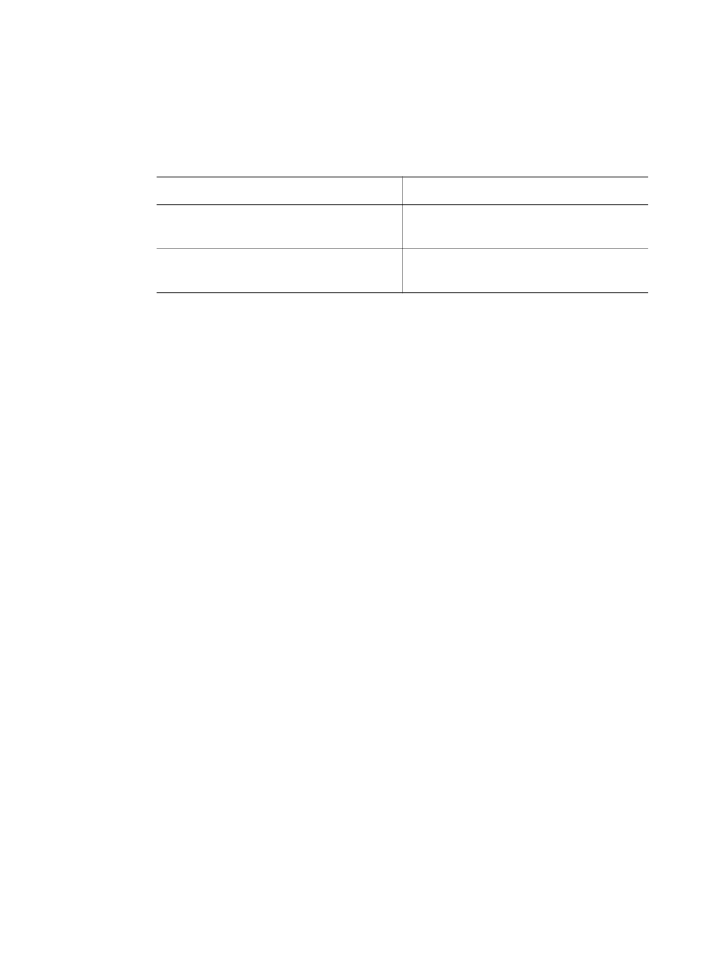
2.
Etkiler
sekmesini t
ı
klat
ı
n.
3.
Belgeyi
ş
una yazd
ı
r
onay kutusunu i
ş
aretleyin ve aç
ı
lan listeden hedef ka
ğ
ı
t
boyutunu seçin.
Hedef ka
ğ
ı
t boyutu, belgenin biçimlendirildi
ğ
i boyut de
ğ
il, yazd
ı
raca
ğ
ı
n
ı
z ka
ğ
ı
t
boyutudur.
4.
A
ş
a
ğ
ı
dakilerden birini yap
ı
n:
Amaç
Eylem
Belgeyi hedef ka
ğ
ı
t boyutuna
s
ı
ğ
d
ı
rmak için küçültün ya da büyütün.
S
ı
ğ
acak
ş
ekilde ölçekle
onay
kutusunu i
ş
aretleyin.
Seçili ka
ğ
ı
t boyutunda belgeyi orijinal
boyutunda yazd
ı
r
ı
n.
S
ı
ğ
acak
ş
ekilde ölçekle
onay
kutusunu i
ş
aretlemeyin.
5.
İ
stedi
ğ
iniz di
ğ
er yazd
ı
rma ayarlar
ı
n
ı
seçin ve sonra
Tamam
seçene
ğ
ini t
ı
klat
ı
n.
Metin ve grafikleri küçültme veya büyütme
Bu özelli
ğ
i yazd
ı
r
ı
lan metin ve grafikleri ka
ğ
ı
t boyutunu de
ğ
i
ş
tirmeden küçültmek ya
da büyütmek için kullan
ı
n.
Metin ve grafikleri küçültmek ya da büyütmek için
ş
u ad
ı
mlar
ı
izleyin:
1.
Yaz
ı
c
ı
Özellikleri
ileti
ş
im kutusunu aç
ı
n.
2.
Etkiler
sekmesini t
ı
klat
ı
n.
3.
Normal boyutun %'si
kutusuna, metin ve grafikleri küçültmek ya da büyütmek
istedi
ğ
iniz yüzdeyi yaz
ı
n.
Yüzde yüz metin ve grafiklerin gerçek boyutunu gösterir. Metin ve grafikleri
küçültmek için 100 'den küçük bir say
ı
yaz
ı
n. Metin ve grafikleri büyütmek için 100
'den büyük bir say
ı
yaz
ı
n.
4.
İ
stedi
ğ
iniz di
ğ
er yazd
ı
rma ayarlar
ı
n
ı
seçin ve sonra
Tamam
seçene
ğ
ini t
ı
klat
ı
n.
Filigranlar
Filigranlar belgelerin arka plan
ı
nda görünür.
Varolan bir filigran
ı
uygulama
Belgeye var olan bir filigran eklemek için
ş
u ad
ı
mlar
ı
izleyin:
1.
Yaz
ı
c
ı
Özellikleri
ileti
ş
im kutusunu aç
ı
n.
2.
Etkiler
sekmesini t
ı
klat
ı
n.
3.